Mida teha, kui ANTIMARAWARE SEREKTUVATE TEENUSTE KOHTUTAB PC -d

- 2294
- 130
- Mr. Salvador Ryan
Enamik PC -kasutajaid, isegi üsna kogenud ja kvalifitseeritud, silmitsi varem või hiljem olukorraga, kus arvuti hakkab toimima nii aeglaselt.

Tavaliselt käivitatakse sellistel juhtudel “ülesande dispetšer”, mis võimaldab teil välja selgitada, milline programm/protsess/teenus laadib arvutiressursse (CP, OP, kõvaketas). Sageli saab süüdlane protsess, mida nimetatakse Antimarware teenuse käivitamiseks. Kui olete inglise keelega armetus, saate kohe aru tema kohtumisest. Deaktiveerida seda dispetšeri kaudu - teile keeldutakse juurdepääsust. Mõnikord taastatakse pärast taaskäivitamist arvuti jõudlust, kuid kui seda ei juhtu ja pärast teatud ajaprobleeme algab uuesti, tuleb süüdlasega tegeleda "teenete järgi".
Mis on see süsteemiprotsess Antimalware teenuse käivitatav, mille eest see vastutab
Teenuse nime sõnasõnaline tõlge ei kõla liiga harmooniliselt ("käivitatav ant -truudude teenus"), kuid saab selgeks, et see on Windowsi opsüsteemi viirusetõrje komponent, mis ilmus Distributions, alustades versioonist XP.
Programm üritab teha sama nagu mis tahes viirusetõrje: see paljastab pahatahtliku koodi, asetades oma kandja karantiini, viies läbi ka mitmeid ennetavaid toiminguid, et kaitsta oma personaalarvuteid kolmanda osaga ohtudest.
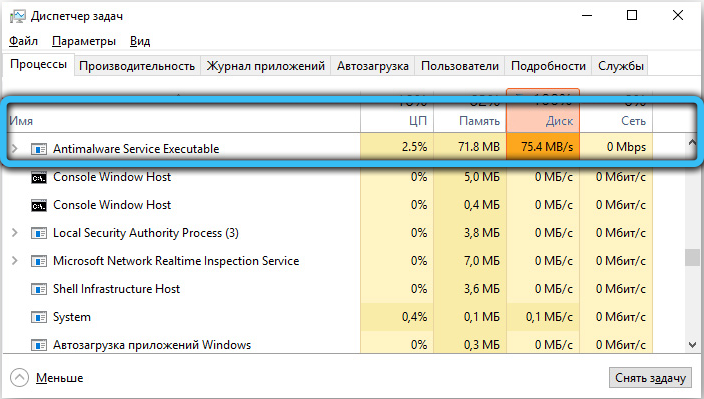
Teenus on lisatud faili MSMPENG.Exe paigutatud Windowsi süsteemi kaustadesse.
Operatsioonisüsteem ise kutsub Windowsi kaitsja teenust. See on paketi Microsoft Security Essentialsi (lühendatud MSE) komponent ja toimib tavaliselt taustal märkamata, põhjustamata OS -i käegakatsutavat koormust.
Miks protsess süsteemi laadib, on see võimalik välja lülitada
Kuid mõnel juhul põhjustab see komponent tõesti arvutitoimitavuse aeglustumist (Windowsi lüliti kilpkonnakiirusega, süsteem reageerib kasutaja toimingutele ebapiisavalt, aeglustub ja külmub).
Kui saate teada, et protsessor, mälu või ketas on tihedalt laaditud, on see, et see on tihedalt laaditud, siis võivad selle põhjustada järgmised põhjused:
- Windowsi kaitsjaga seotud kirjete registris on need kahjustatud või sisaldavad ekslikke parameetreid. Probleemi kõrvaldamise meetod on CCleaneri tüüpi kolmanda osapoole spetsialiseeritud tarkvara kasutamine, mis on loodud registri vigade parandamiseks. Võite proovida käivitada ka Windows Update Assistant, leida see Upgrade Packist. Assistent kontrollib, kas OS -i jaoks on värskeid värskendusi, sealhulgas Antimarware teenuse käivitatav, ja mõnikord aitab see;
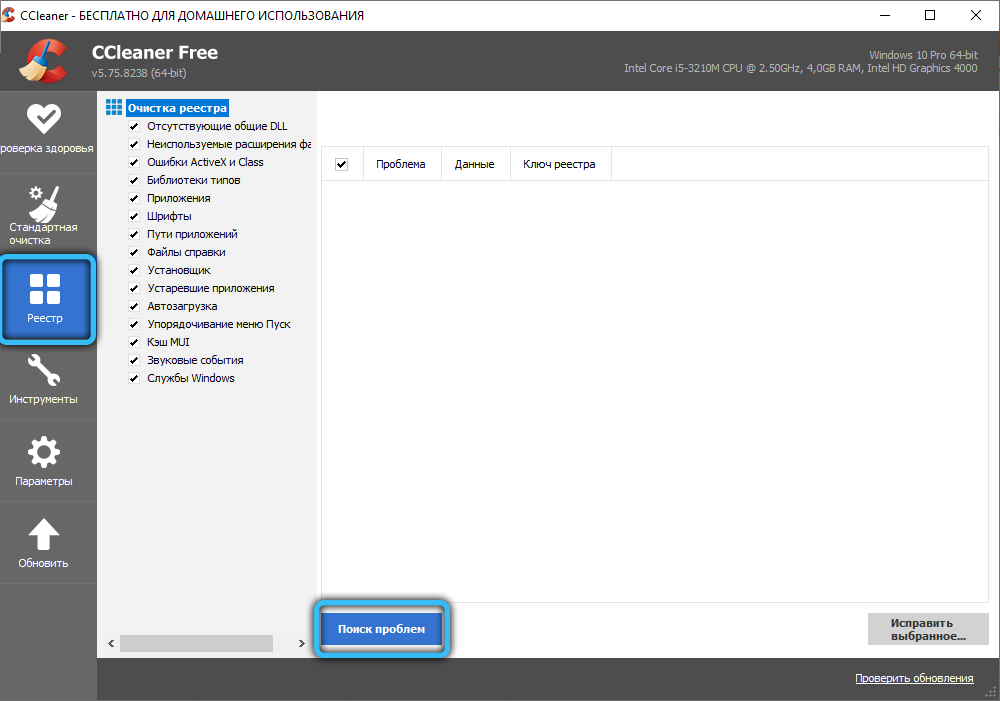
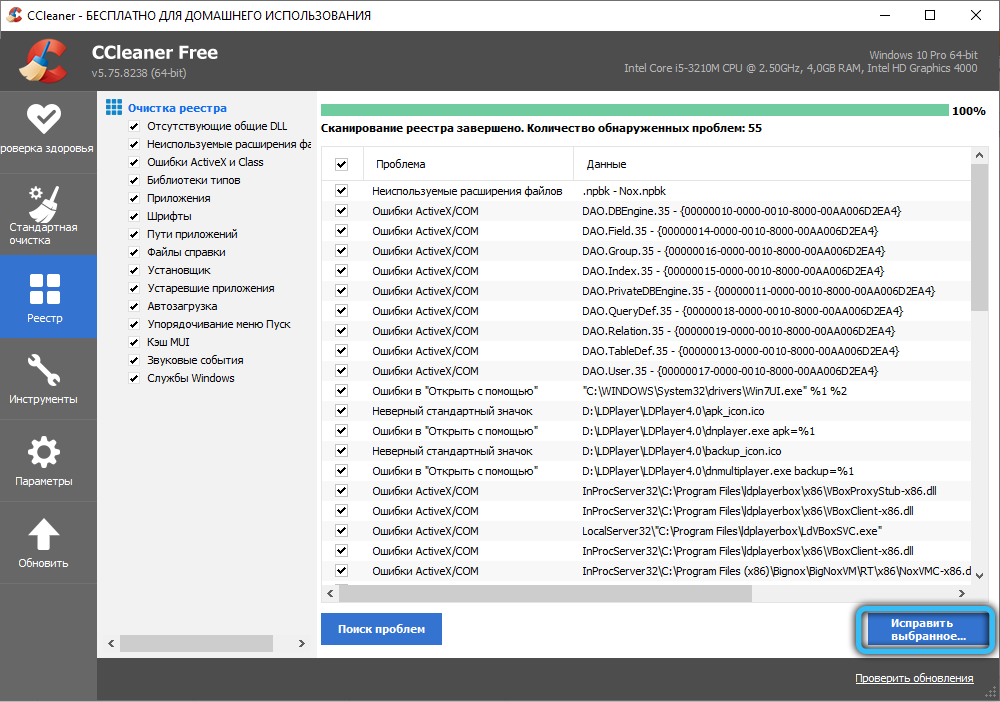
- Süsteemi registri kirjete vead võivad ilmneda ka viiruse suunatud toimingute tulemusel. Tavaliselt algab rippumine, kui ASE üritab ohtu tuvastada ja taustal desaktiveerida, tarbides liiga palju olulisi ressursse - OP ja CP. Peaksite tema ülesannet hõlbustama, käivitades laiendatud skannimisprotseduuri, kuid pidage meeles, et see võib kesta piisavalt kaua ja te ei saa normaalselt töötada enne, kui skannimine on lõpule viidud. Võite proovida alustada dr.Veebikuulutus! - Utiliit on võimeline töötama samaaegselt "kaitsjaga";
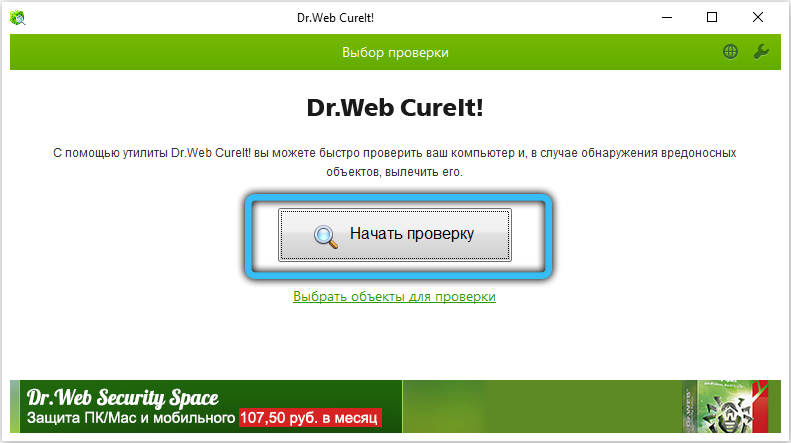
- Lõpuks võib rippumise põhjustada kontrollimisprotseduuri automaatne käivitamine ja siis peate lihtsalt ootama selle valmimist. Kui tšekk lohistatakse välja või esinevad regulaarselt, võite proovida teenust välja lülitada, kuid ülesannete dispetšer ei luba teil seda.
Õnneks on olemas alternatiivsed desaktiveerimise meetodid Antimalware teenuse käivitamiseks, kuid see ei soovitata integreeritud kaitse igaveseks lahti ühendada, eriti kui see on teie arvutis ainus kaitsetarkvara.
Ja isegi teenuse ajutiselt välja lülitades ei saa te arvutist ilma kaitseta jätta - peate installima mis tahes viirusetõrjepaketi, mille hulgas on tasuta ja tinglikult tasuta tooteid. Reeglina laadivad kolmanda osapoole arendajate viirusetõrjeprogrammid süsteemi vähemal määral kui ehitatud kaitsja. Ja ei tohiks eeldada, et kui te Internetis ei lähe, ei saa te arvutit nakatada.
Kuidas keelata Windowsi käivitatava teenuse Antimarware teenuse käivitatav teenus
Nagu tavaliselt, saab seda teha erineval viisil, mis erineb keerukuse ja tõhususe poolest. Mõelge neile üksikasjalikumalt.
Kasutades "kohaliku grupi poliitikatoimetaja"
Üsna lihtne meetod, mis nõuab väikest arvu samme:
- Kutsume konsooli „teostama”, vajutades kombinatsiooni „W+R” või menüü „Start” kaudu, klõpsates vahekaardil „Kõik programmid” ja valides seejärel alampunkti “Standard”/“TOOT”;
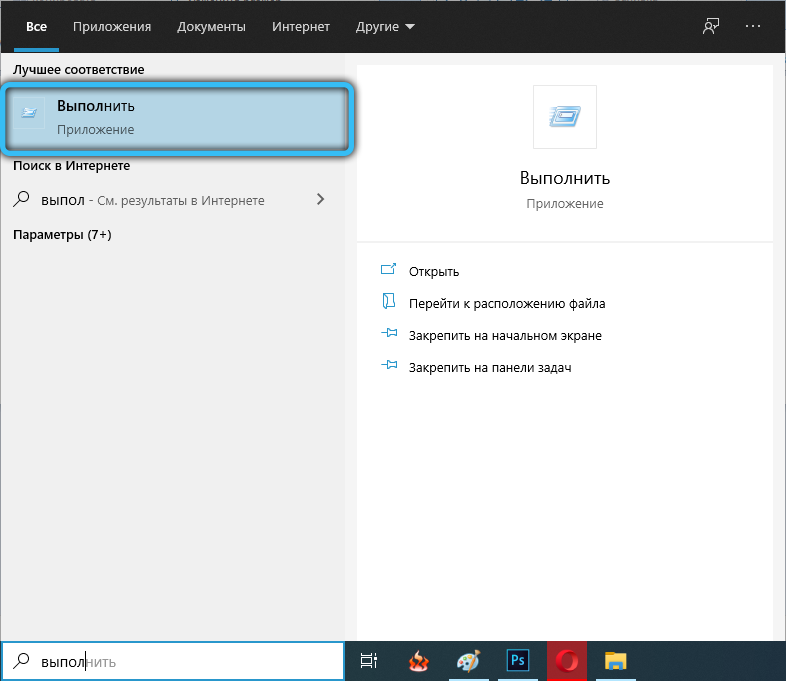
- Konsoolis kirjutame gpediti.MSC, klõpsake nuppu OK;
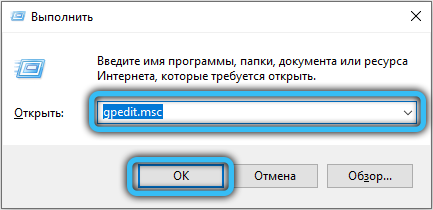
- Valige arvuti konfiguratsiooni kausta LGP redigeerija aknas üksuse „Administratiivmallid” ja paremas aknas klõpsame real “Windowsi komponendid” ja ilmub loendis „Windows Defender”;
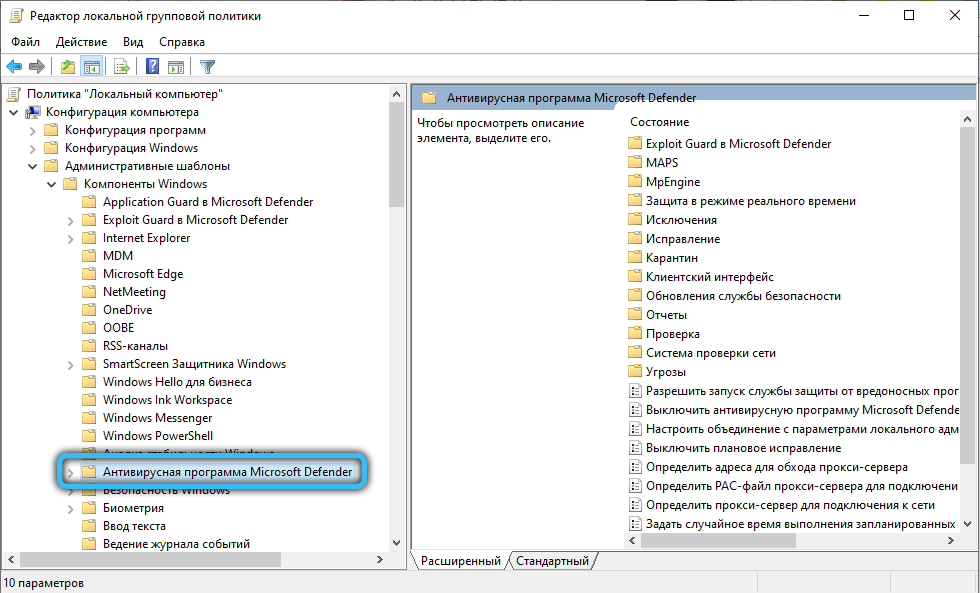
- Seal on parameetrite loend, valige suvand „Keela Windows”, tehes LCM -i topeltklõpsu ja valides parameetri „Luba”. Kinnitame, vajutades umbes.
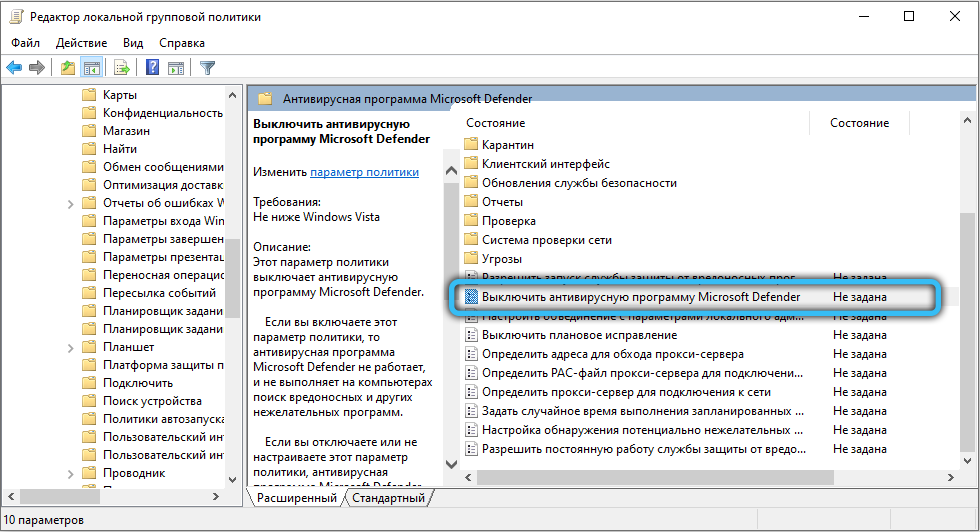
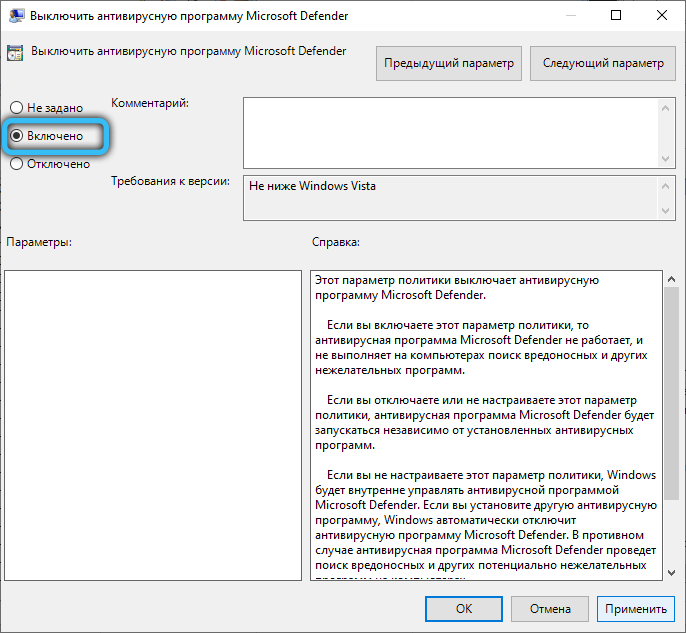
- Arvuti üle koorma.
Registri kaudu
Sama toimingut saab teha ka registri kaudu:
- Kutsume konsooli uuesti, kirjutades sinna regedit;
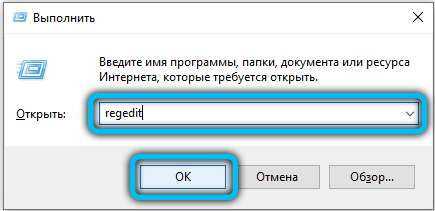
- Otsime registriredaktoris Windowsi kaitsja filiaali, mis asub jaotises HKEY_LOCAL_MACHINE ja tarkvara/poliitika/Microsofti Cments;
- Me teeme LKM -i topeltklõpsu vastavalt parameetrile DAIDAANTSPYWARE, muutes selle numbrilise väärtuse 1 ja kinnitades muudatust, vajutades OK.
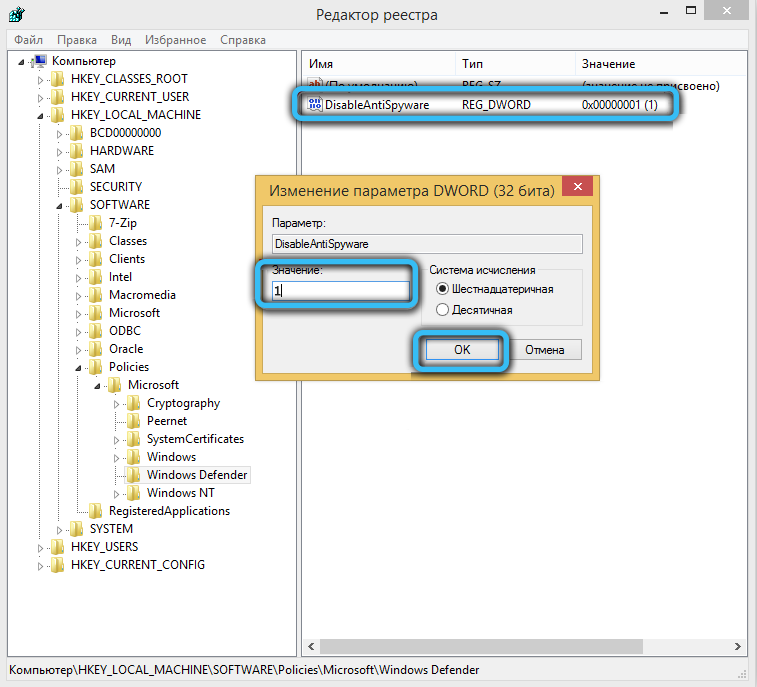
Pange tähele, et registri redigeerimine on üsna ohtlik, on lihtne midagi valesti vajutada ja rikkudes seeläbi OS -i või installitud programmide normaalset toimimist.
Läbi "ülesannete planeerija"
Ehitatud teenuse Antimarware Service käivitatava Windows 10/8/7 lahtiühendamiseks võite kasutada rakendust "Task Planner", mis on automaatne käivitamiskeskkond OS -i ajakavas ja installitud programmides. Mõelge, kuidas seda teha:
- Lihtsaim viis sisseehitatud utiliidi käivitamiseks on hakata otsingukonsoolis sõna "planeerija" tippima, pärast mitme tähe komplekti kuvatakse tulemus ülemises aknas;
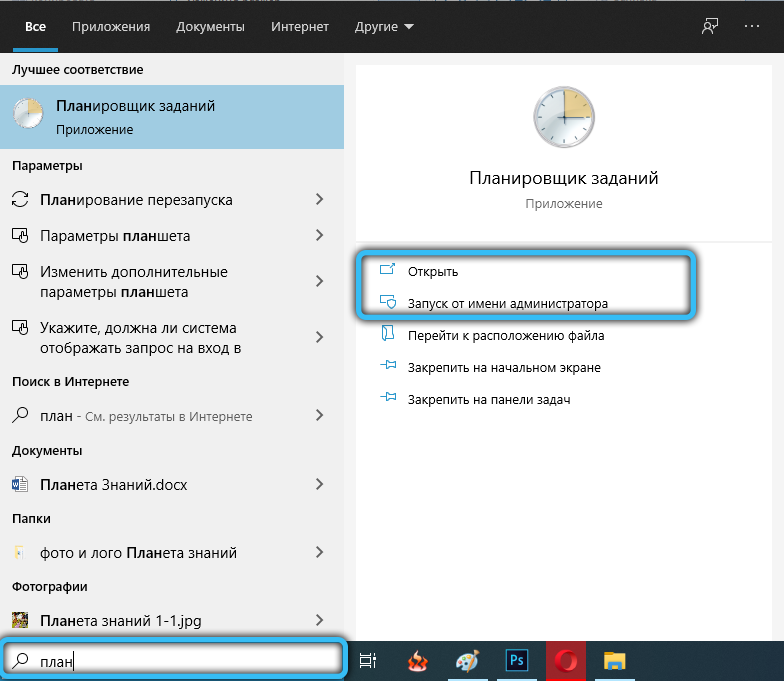
- Sama tulemuse saab alternatiivse, pisut keerulisema viisil - konsooli kutsumine "teostama" kombinatsiooni "Windows+R" ja tippides selles sõnakontrolli. Valige avatud juhtpaneelil režiim „Suur ikooni vaatamisrežiim” ja avaneva loendist „Administration” üksus. Avaneb dirigendi aken, milles klõpsame "ülesannete kavandajal";
- Teenuse utiliidi paremas paneelis klõpsame teeki, seejärel Microsofti alapunktis ja seejärel - Windows Defenderi reas;
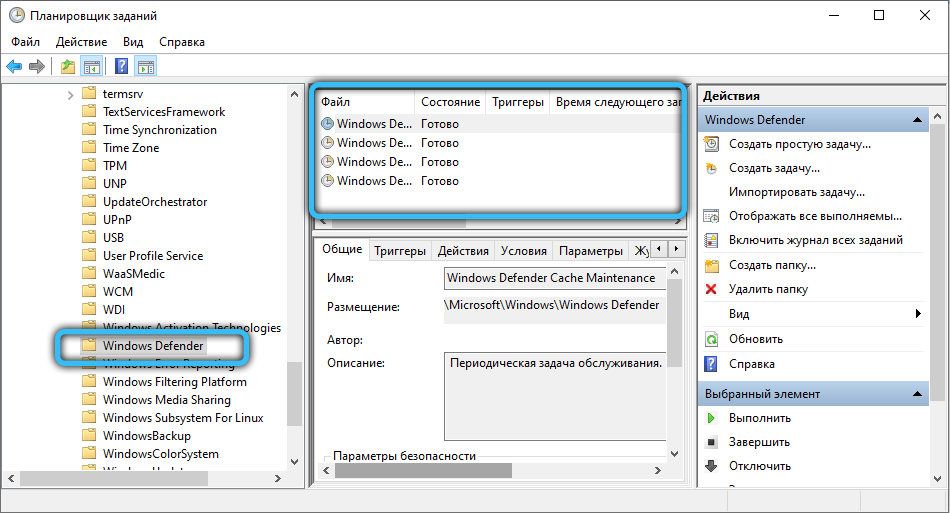
- Paneeli keskel kuvatakse selle haru sisu, milles näeme nelja parameetrit. Teeme esimesel topeltklõpsu;
- Aken avaneb, kus paneelil "tingimused" eemaldame kontrollrühmad kõigist punktidest, säilitame muudatused, vajutades OK;
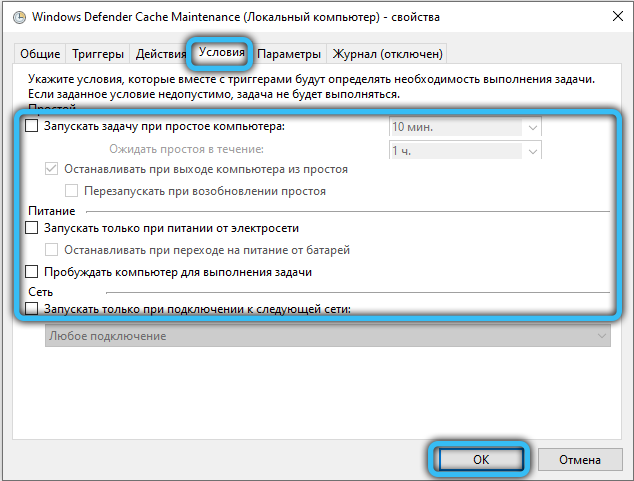
- Teeme sarnase toimingu ülejäänud kolme parameetri jaoks;
- Nüüd jätkame esimest kirjet, klõpsates paremas paneelis asuval suvandil "Keela";
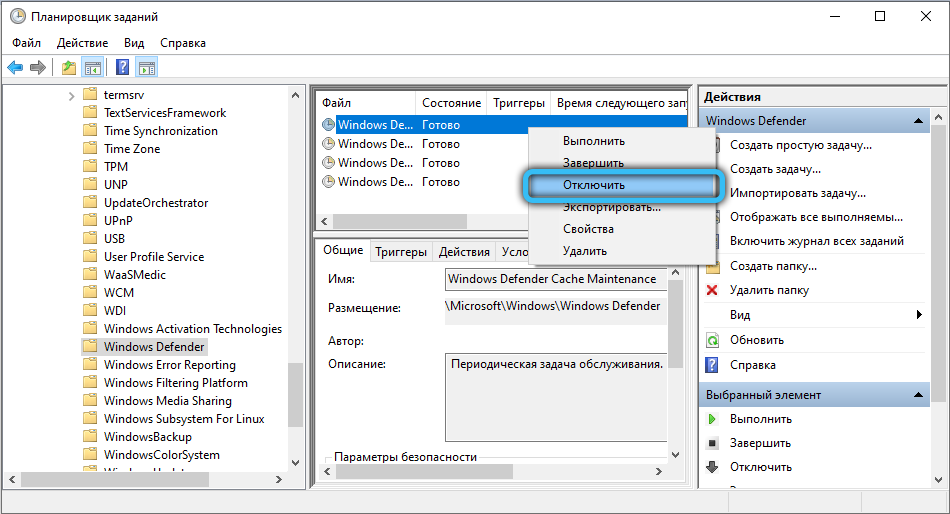
- Me liigume teise, kolmanda ja neljanda rekordi juurde ning lülitame need vaheldumisi välja.
Kui teie plaanid ei sisalda "kaitsja" alalist desaktiveerimist, saate selle teenuse jaoks eraldi ajakava luua, aktiveerides sisseehitatud viirusetõrje töö nende ajutiste intervallidega, kui see teid ei sega arvutis töötamiseks.
Selleks teeme uuesti esimesel kirjel LKM -i topeltklõpsu, klõpsates vahekaardil "Loo". Avatakse uus aken, kus peate täpsustama ANTILABARE ANDIAL TREABERi käivitatava teenuse käivitamise aja ja sageduse. Teeme samad toimingud seoses jaotise kolme teise reaga.
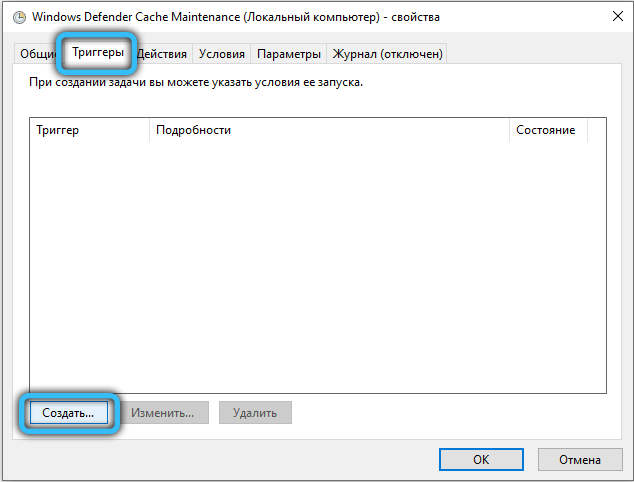
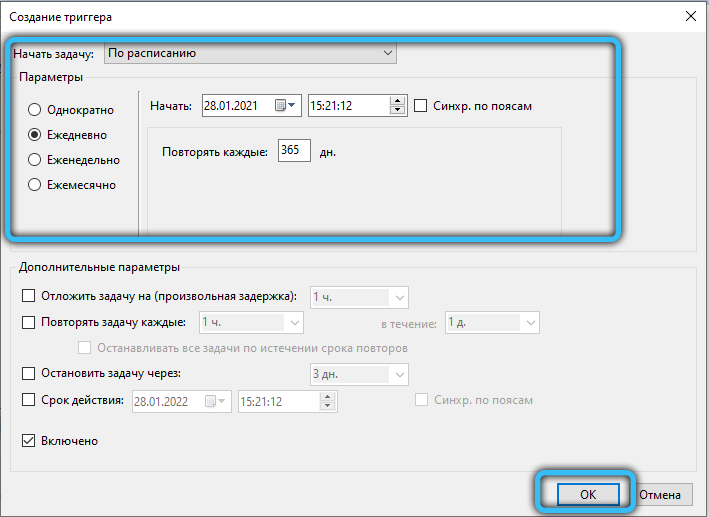
Kaastöös "tingimustes" on võimalik näidata utiliidi tingimuslikku ennustajat - näiteks arvuti seisaku ajal (kui mitte ühtegi rakendust ei käivitata). Vahekaart "Üldine" saab kasutada Windowsi kaitsja prioriteedi seadmiseks, tavaliselt selle alandamiseks.
Läbi autokoormuse
Antimarimardeteenuse teenuse kustutamiseks Windows 10 käivitamisel algavate programmide loendist saate nimekirja redigeerimist kasutada jaotises "Automaatne koormus".
Selleks viime läbi järgmised toimingud:
- Teeme PKM -i klõpsu Task ribal, valides kuvatavast loendist "Task Manager";
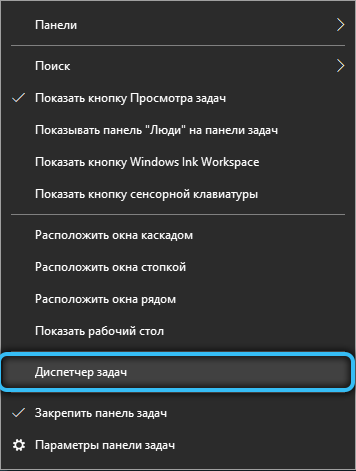
- Oleme huvitatud vahekaardi "Auto" vastu, mille valikul klõpsame Windowsi kaitsja üksusel;
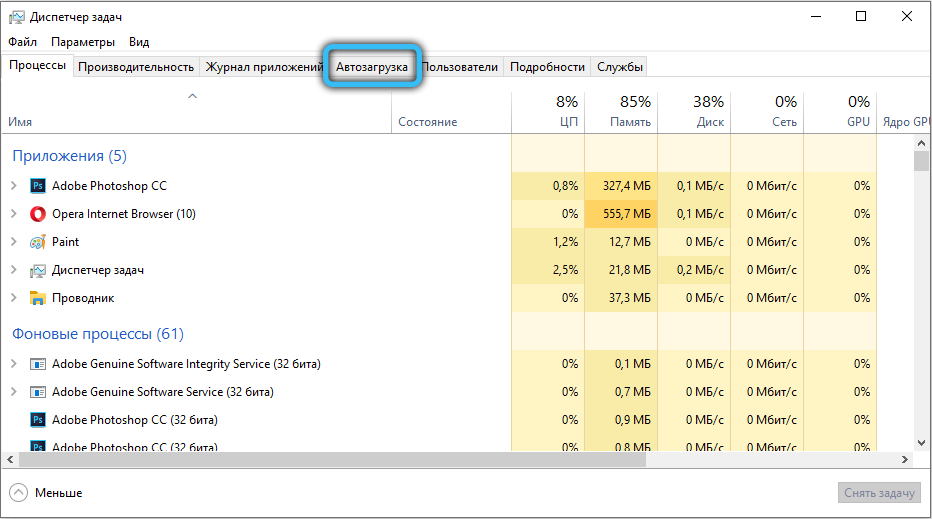
- Seejärel valige uue kassi avamisel suvand "Keela";
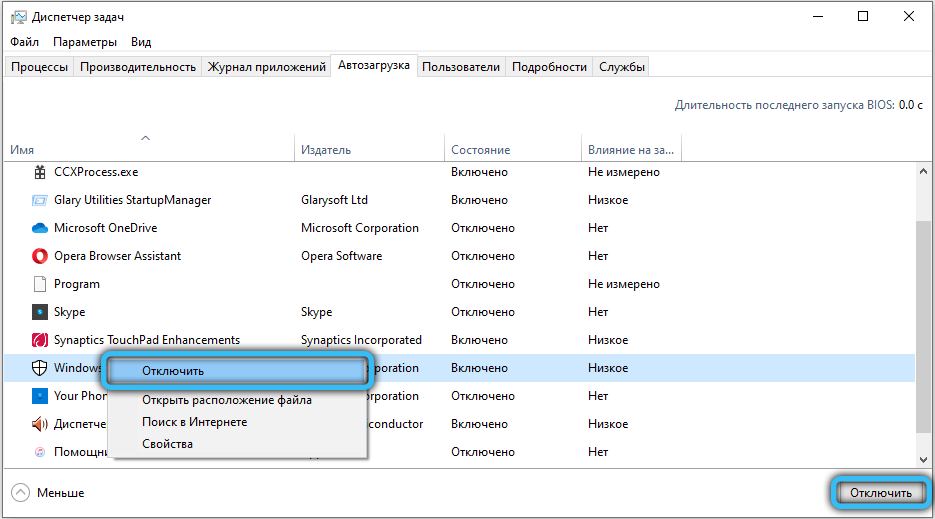
- Reliisite arvutit.
"Kaitsja" automaatne turuletoomine lahti ühendatakse. Saate selle sarnasel viisil tagastada, valides nupu "Luba".
"Kaitsja" parameetrite kaudu
ASE utiliidil on sätted ajutiselt viirusetõrje aktiivsuse desaktiveerimiseks, vähendades protsessori, kõvaketta ja mälu koormust.
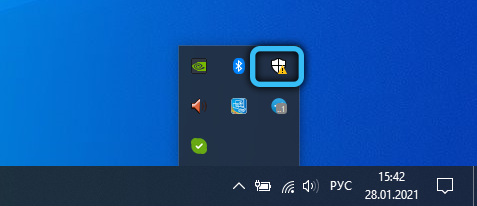
Selleks alustage programmi, tehes Doubleklõpsu Defenderi ikoonil, mis asub kiire juurdepääsu paneelil. Kui peamine teenuse aken avaneb, klõpsame üksuse "Kaitse viiruste eest" ja valime vahekaardi "Kaitse parameetrid viiruste eest". Ilmub seadete aken, kus peate kõik lülitid asetama OKL -i asendisse.

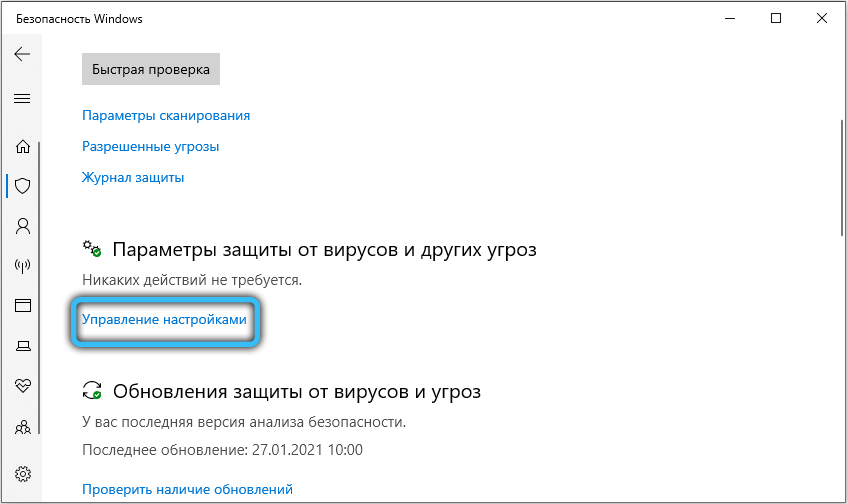
Pange tähele, et selline "kaitsja" väljalülitamine on ajutine - mõne tunni pärast lülitub arvuti kaitse automaatselt sisse.
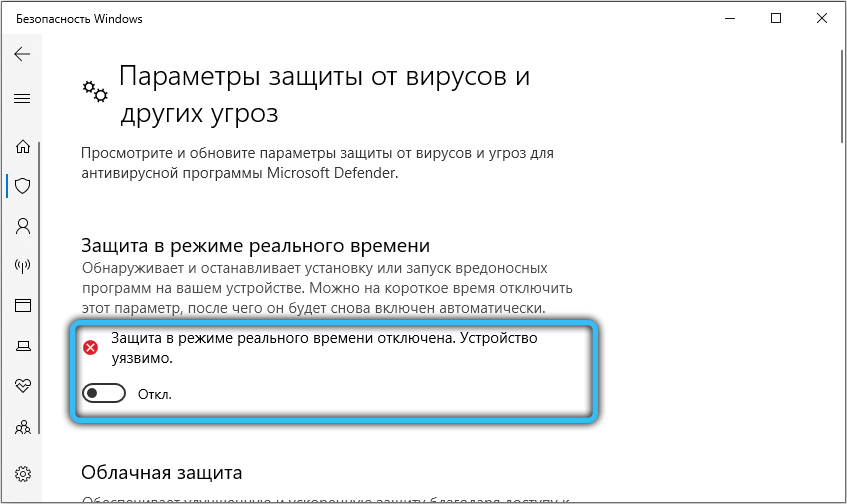
Miks mitte lahti ühendada Windowsi kaitsja
Microsoft OS -i arendajad oma väljaannetes ei soovita tugevalt keelduda ehitatud kaitset kasutamisest, kuna nad on veendunud, et just nende toode võimaldab teil neutraliseerida kõik välised ohud. Isegi kui teie arvuti pole ühendatud ülemaailmse võrguga, kuna saate kurja koodi püüda näiteks mälupulgast või muust ühendatud välisest seadmest. Tegelikult on tuntud tootjate viirusetõrjeprogrammidel kõrgem kaitse, nii et kui külmutuste tõttu "kaitsja" lahti ühendate, pakuvad arvuti usaldusväärset kaitset alternatiivse viisiga.
- « Mida teha, kui NT Kernel & Systems protsess laadib Windowsi
- Faili indekseerimine Windowsis Mis see on, kuidas lubada või keelata »

